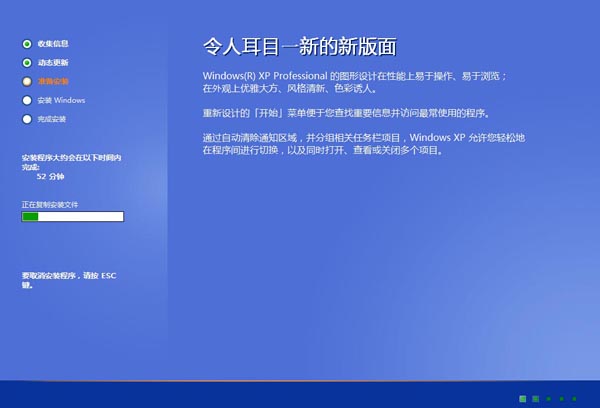教你windows10官网重装系统教程
有小伙伴下载安装了windows10官网系统,但是不知道该如何重装系统怎么办?我们可以借助一些工具来安装windows10官网系统.下面就给大家演示下借助工具windows10官网重装系统教程.更多win10教程,尽在小白系统官网。
1.先下载新版小白一键重装系统,直接进入主页点击下载。
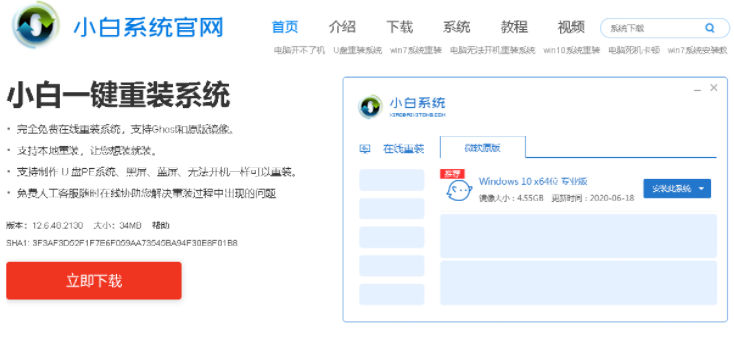
2.然后打开系统软件,自动开始检测计算机的安装环境,建议我们安装Win10系统,点击【安装本系统】。留意备份电脑C盘前重要资料在操作中。
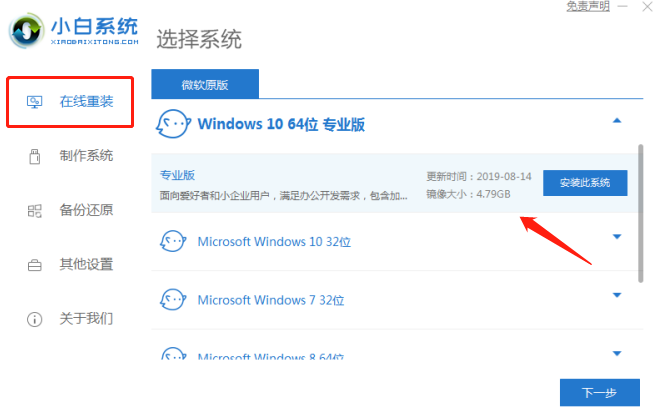
WEEX交易所已上线平台币 WEEX Token (WXT)。WXT 作为 WEEX 交易所生态系统的基石,主要用于激励 WEEX 交易平台社区的合作伙伴、贡献者、先驱和活跃成员。
新用户注册 WEEX 账户、参与交易挖矿及平台其他活动,均可免费获得 WXT 空投奖励。
3.然后在界面上,可选择所需使用的电脑常用软件,或者也可以勾选全部选项,然后点击【下一步】。
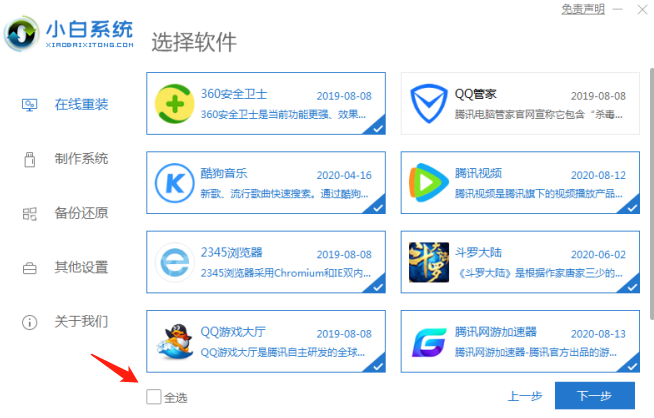
4.下一步的界面我们只需稍候。跟踪你当前的网络决策,期间不要让电脑断网哦。
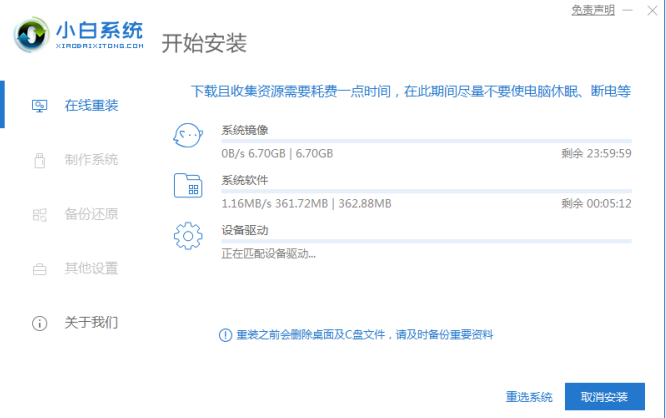
5.在下载完成后,软件将进行自动系统部署,只要耐心等待部署完成,然后单击“立即重启”。
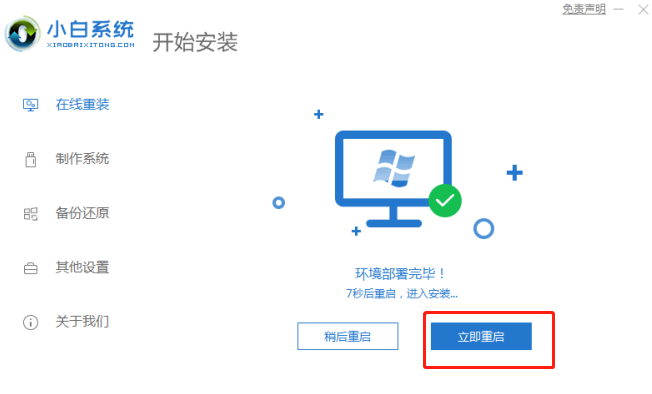
6.当你重新启动计算机之后,在主菜单中选择"xiaobai",进入PE系统。
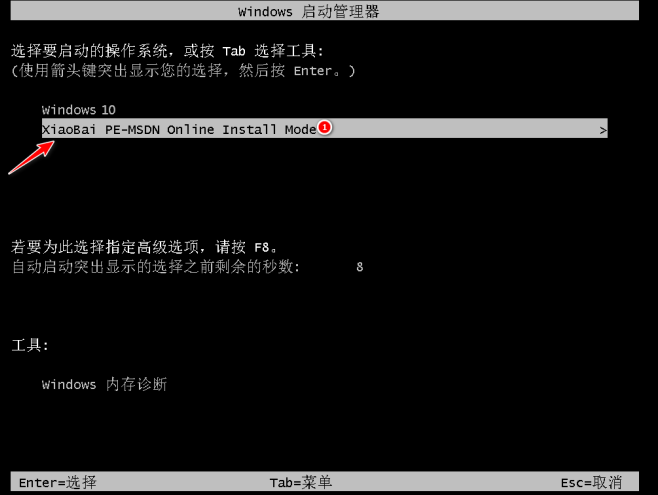
7.在进入系统后自动安装该软件。
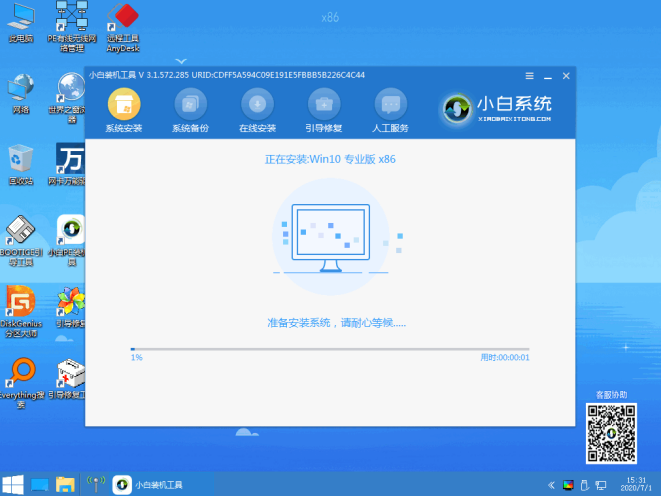
8.最后安装时将弹出提示,此时选择C盘修复启动即可。
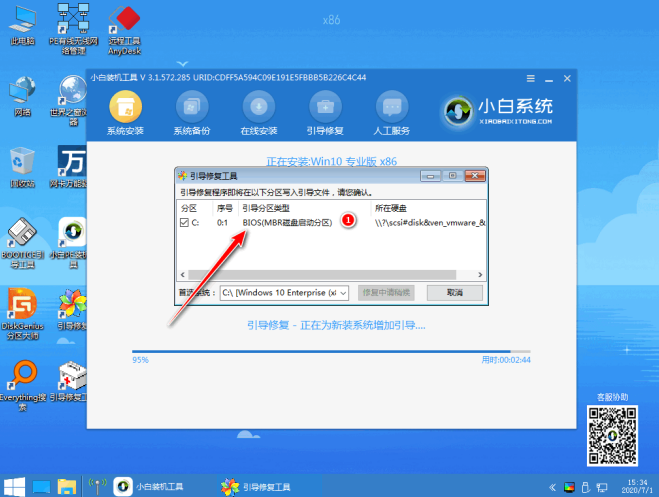
9.在正常情况下重新启动系统。
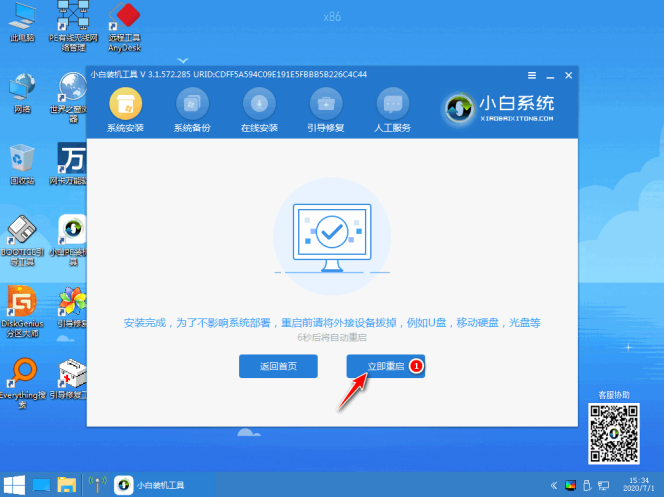

10.在进入新的Win10系统桌面后,这意味着安装成功。
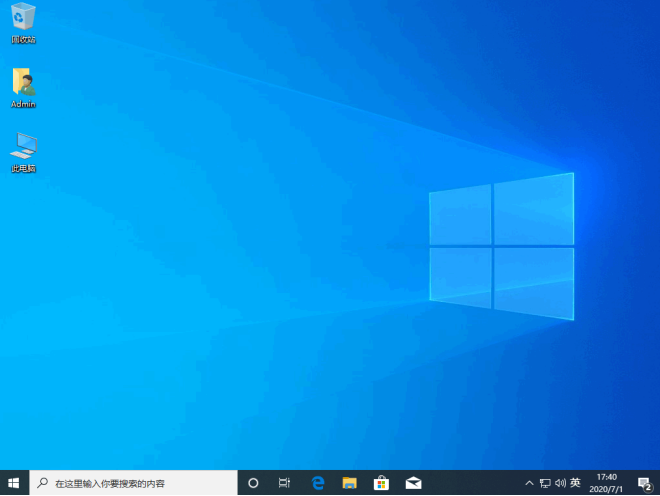
以上就是教你windows10官网重装系统教程,希望能帮助到大家。
本站资源均来源于网络或网友投稿,部分资源未经测试,难免存在BUG,所有资源只限于学习研究,不得商用。如使用本站下载的资源造成任何损失或发生侵权行为,均与本站无关。如不接受本声明请勿下载!本站资源如有侵权,请联系QQ:497149677核实后立即删除!
最客资源网 » 教你windows10官网重装系统教程
最客资源网 » 教你windows10官网重装系统教程